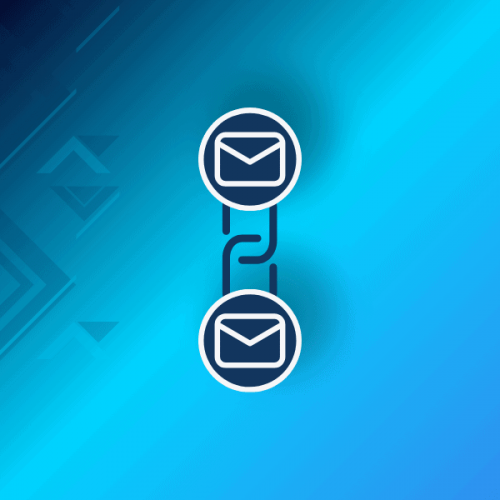Votre boîte de réception peut vite être saturée de messages, ce qui rend difficile la recherche d’un échange précis ou le suivi d’un sujet important. Cette situation est encore plus fréquente lorsque vous travaillez sur un projet impliquant plusieurs interlocuteurs.
Pour garder une messagerie organisée et fluide, vous pouvez utiliser un fil de discussion (e-mail thread). Ce système regroupe tous les messages liés à une même conversation, ce qui facilite la lecture et le suivi des échanges.
Dans cet article, nous verrons en détail ce qu’est un fil de discussion, ses avantages et ses limites, les bonnes pratiques pour bien l’utiliser, ainsi que la marche à suivre pour l’activer dans Gmail, Microsoft Outlook, Yahoo! Mail, Apple Mail et bien sûr Mailfence.
Mailfence – Votre suite de productivité sécurisée
Préservez votre confidentialité
- Messages
- Calendriers
- Documents
- Groupes
Qu’est-ce qu’un fil de discussion (e-mail thread) ?
Imaginons que vous soyez responsable d’équipe et que vous échangiez au sujet d’un projet ou d’une tâche collective avec plusieurs collaborateurs.
Pour éviter cela, il existe une solution : regrouper tous les messages liés dans un seul ensemble, classé du plus récent au plus ancien.
C’est ce que l’on appelle un fil de discussion.
Quelle est la différence entre un fil de discussion et une chaîne d’e-mails ?
Avant de détailler le concept de fil de discussion, il est important de comprendre la différence entre un fil de discussion (e-mail thread) et une chaîne d’e-mails (e-mail chain).
Ces deux notions sont souvent confondues, car elles peuvent sembler similaires, mais elles présentent une distinction importante.
Un fil de discussion correspond à un échange entre plusieurs personnes sur un même sujet. Tous les messages sont regroupés, ce qui permet de suivre la conversation facilement.
En revanche, une chaîne d’e-mails désigne généralement des messages transférés ou liés entre eux, qui ne suivent pas nécessairement un sujet unique.
Quels sont les avantages et les inconvénients de l’e-mail threading ?
Un fil de discussion, contrairement à une chaîne d’e-mails, offre plusieurs atouts… mais présente aussi certaines limites.
Avantages
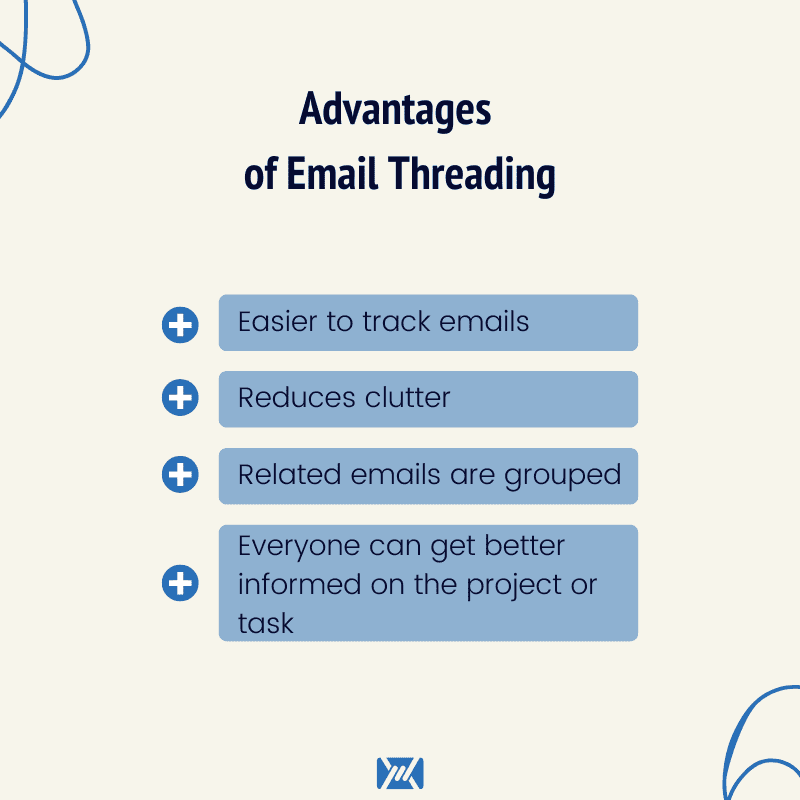
- Facilité du suivi des e-mails lorsqu’ils portent sur un sujet précis.
- Réduction de la saturation de votre boîte de réception.
- Regroupement de tous les e-mails liés au même endroit.
- Meilleure information de chacun sur l’avancement du projet ou de la tâche.
Inconvénients
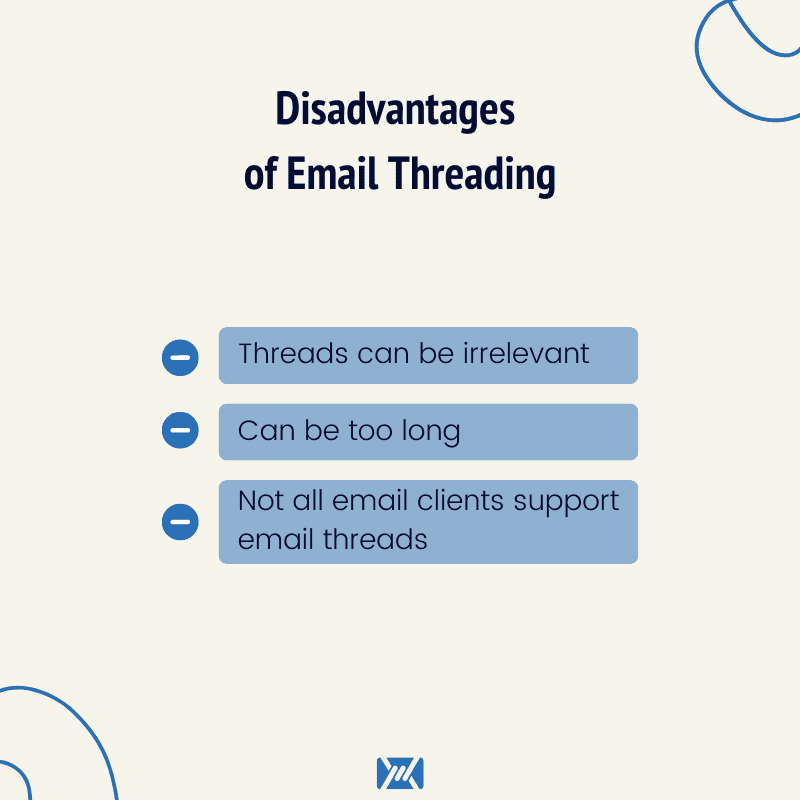
- Longueur excessive des fils de discussion.
- Compatibilité limitée avec certains clients mail, ce qui peut entraîner des messages séparés.
- Arrivée d’e-mails non pertinents pouvant saturer la boîte de réception.
Bonnes pratiques pour utiliser un fil de discussion
Un aspect crucial à ne pas oublier lorsqu’il s’agit de fils de discussion par courrier électronique est de maintenir le professionnalisme et de se concentrer sur le sujet.
Il est important de noter que les fils de discussion ne sont pas destinés à une communication informelle.
Voici quelques bonnes pratiques à respecter :
- Usage pour objet unique : pour un autre sujet ou projet, créez un fil séparé.
- Réponses professionnelles et pertinentes : apportez toujours une valeur ajoutée.
- Utilisation rationnelle : si la conversation ne nécessite qu’une ou deux réponses, inutile de créer un fil.
- Ajout de participants pertinents : n’incluez que les personnes concernées par le projet.
- Information des participants : prévenez les autres membres du fil lorsqu’une nouvelle personne est ajoutée.
- Utilisation appropriée du Cc : ajoutez en copie ceux qui doivent suivre la conversation.
- Éviter l’utilisation du « Cci » dans les fils de discussion, car les destinataires en Cci ne verront pas les réponses.
- Clarification en cas de fil long : si le fil devient trop long et que les points initiaux sont perdus, reprécisez-les.
- Fin du fil : clôturez le fil lorsque le projet est achevé ou que la discussion n’a plus de raison d’être.
Pour en savoir plus sur les bonnes pratiques en matière d’e-mail, consultez notre guide ultime de l’étiquette par e-mail.
Comment ajouter ou retirer des personnes d’un fil de discussion ?
Au fil d’un projet, vous pouvez avoir besoin d’ajouter de nouveaux participants ou d’en retirer certains d’un fil de discussion.
Pour ajouter quelqu’un, il suffit de l’inclure dans le champ À. Si la personne n’a pas besoin de participer activement mais doit rester informée, vous pouvez la mettre en Cc. Évitez le Cci, car les autres participants ne verront pas que cette personne est ajoutée.
Lorsque vous ajoutez un nouveau participant à un fil existant, prévenez toujours le groupe. Par exemple : « Bonjour à tous, j’ajoute Jim au fil », puis rappelez rapidement les points essentiels pour que la personne puisse suivre facilement la conversation.
Il est également possible de transférer l’ensemble d’un fil de discussion à un nouveau participant. Si le fil est long, pensez à résumer les points principaux afin qu’il comprenne rapidement le contexte et puisse s’intégrer dans la conversation sans confusion.
Pour retirer un participant, il suffit de supprimer son adresse des champs À ou Cc lorsque vous rédigez le prochain message.
Pour transférer un fil de discussion à un nouveau participant dans Mailfence (le principe est similaire dans la plupart des clients mail) :
- Vérifiez que l’option Fils de discussion est activée dans Paramètres > Messages > Général > Affichage.
- Sélectionnez la conversation que vous souhaitez transférer.
- Cliquez sur Transférer.
- Dans le champ À, saisissez l’adresse e-mail du nouveau participant.
Pour retirer quelqu’un d’un fil, il suffit de supprimer son adresse des champs À ou Cc lors de la composition d’un nouveau message.
Comment gérer les fils d’e-mails avec différents clients de messagerie ?
Comme indiqué précédemment, si certains clients de messagerie ne prennent pas en charge le fil de discussion, la majorité d’entre eux le font et l’activent souvent par défaut.
Toutefois, vous pouvez choisir d’activer ou de désactiver le fil de discussion dans différents clients de messagerie :
Mailfence
Pour activer les fils de discussion dans Mailfence :
- Ouvrez Mailfence
- Cliquez sur le profil de votre compte et sélectionnez Paramètres
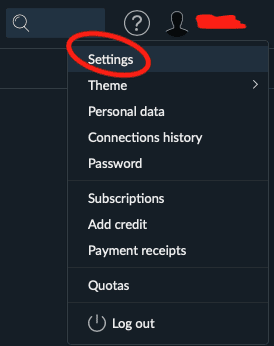
- Sélectionnez Messages > General
- Sur la droite, cherchez View et cochez la case à côté de Threads.
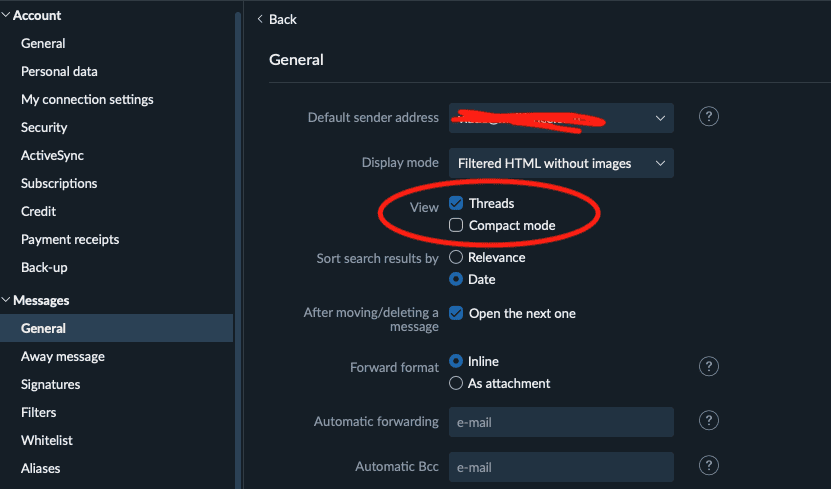
Gmail
- Ouvrez Gmail
- Cliquez sur l’icône en forme de roue dentée dans le coin supérieur droit pour ouvrir les paramètres.
- Sélectionnez Voir tous les paramètres
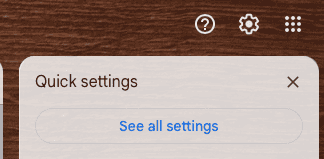
- Dans l’onglet Général , faites défiler vers le bas jusqu’à ce que vous voyiez Conversation View (Vue de la conversation).
- Sélectionnez l’affichage de la conversation sur
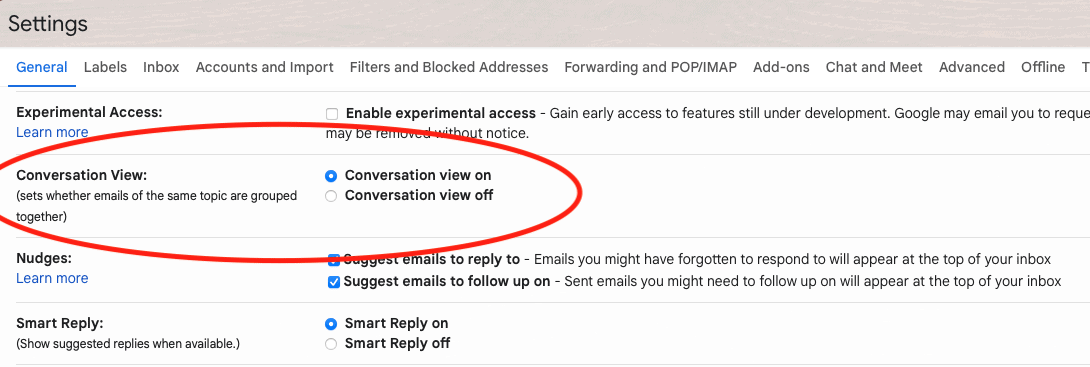
- Cliquez sur Enregistrer les modifications pour confirmer
Apple Mail
- Ouvrez Apple Mail
- Sélectionnez l’onglet View en haut de votre écran.
- Cliquez sur la coche de l’option Organiser par vue pour l’activer.
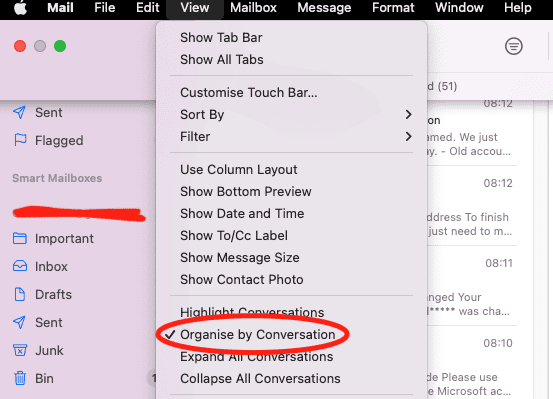
Microsoft Outlook
- Connectez-vous à votre compte Outlook
- Cliquez sur l’icône en forme de roue dentée pour ouvrir les Paramètres
- Recherchez la liste des messages à organiser
- Sélectionnez le groupe dans les conversations
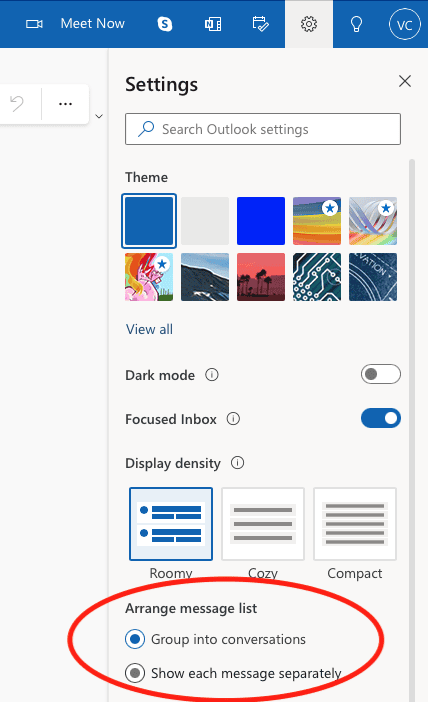
Yahoo Mail
- Ouvrez votre compte Yahoo Mail
- Cliquez sur Paramètres en haut à droite de votre écran (sous le nom du profil).

- Allez dans Plus de paramètres
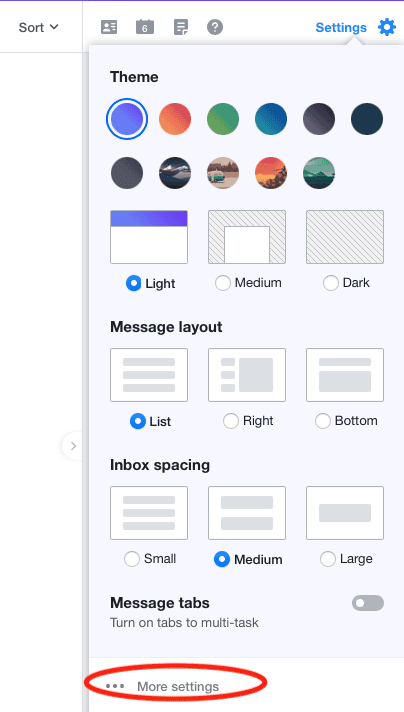
- Sélectionnez Visualisation du courrier électronique
- Assurez-vous que le curseur situé à côté de » Group by conversation » est activé (bleu).
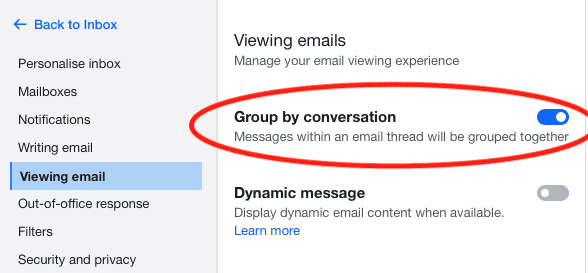
Conclusion
Les fils de discussion sont un moyen pratique de mieux organiser vos conversations. Nous espérons que vous comprenez maintenant la signification du fil de discussion et que vous savez comment le gérer sur différents clients de messagerie, y compris Mailfence.
Inscrivez-vous dès aujourd’hui à Mailfence, une messagerie sécurisée et privée, chiffrée de bout en bout et préservez la confidentialité de vos échanges en ligne !
FAQ : Qu’est-ce qu’un fil de discussion (mail threading) ?
Qu’est-ce qu’un fil de discussion et comment fonctionne-t-il ?
Un fil de discussion regroupe tous les e-mails liés à une même conversation, en affichant généralement le message le plus récent en premier. Il permet de garder vos échanges organisés et de faciliter la communication, en particulier lors de projets collaboratifs ou de discussions sur un sujet précis.
Quelle est la différence entre un fil de discussion et une chaîne d’e-mails ?
Un fil de discussion désigne une conversation continue sur un seul sujet impliquant plusieurs participants.
Une chaîne d’e-mails, quant à elle, correspond à une série de messages transférés ou liés, qui ne suivent pas nécessairement un sujet unique.
Quels sont les avantages des fils de discussion ?
Les fils de discussion permettent de réduire la saturation de la boîte de réception tout en rendant le suivi des conversations plus simple et plus clair. Tous les e-mails liés à un même projet ou sujet sont regroupés, ce qui facilite la collaboration et permet à chacun de rester bien informé.
Quelles sont les bonnes pratiques pour gérer un fil de discussion ?
Il est important de se concentrer sur un seul sujet par fil, d’ajouter uniquement les participants concernés et de prévenir le groupe lorsqu’une nouvelle personne rejoint la conversation. Il faut aussi éviter les fils trop longs, clarifier les points essentiels si nécessaire et savoir quand clore le fil, par exemple lorsque le projet est terminé ou que la discussion n’a plus lieu d’être.